Instalace a odinstalování aplikací z telefonu Android Jelly Bean, jako je například Samsung Galaxy S3 nebo Galaxy Nexus, nemohou být mnohem snazší, ale existuje jeden nebo dva triky, které můžete zkusit vyřešit problémy a udržet telefon bezproblémově.
Například pokud existují aplikace, které nepoužíváte pravidelně, jejich vyčištění uvolní paměť a ulehčí tlak na interním úložišti.
Následující příklady byly provedeny v zařízení Galaxy Nexus, které provozuje čistou verzi programu Jelly Bean, jak to Google zamýšlel. Zatímco Galaxy S3 obsahuje vlastní vylepšení rozhraní Samsung, zjistíte, že je to téměř totožné pro účely tohoto tutoriálu. A pokud je v telefonu spuštěna starší varianta Ice Cream Sandwich Android, zjistíte, že je to pravda.
Instalace nových aplikací
Navštivte obchod Google Play, přihlaste se s detaily svého účtu a můžete pingovat aplikace přímo z vašeho zařízení z webu. Část "Doporučená pro vás" zobrazuje aplikace, které by se vám mohly líbit, na základě toho, co jste již nainstalovali, a dokonce i tam, kde jste ve světě (víte, že Google o vás vše ví, že?).
Klikněte na tlačítko Instalovat v aplikaci a máte-li několik zařízení Android, můžete si vybrat, který z nich přijímá aplikaci, během několika sekund. Zapněte aplikaci Play Store v telefonu a najdete stejné obrazovky a kategorie.
Chcete-li nainstalovat aplikace z jiných zdrojů než z obchodu Google Play (například verze alfa a beta), příslušná možnost je na stránce Nastavení> Zabezpečení. Neaktivujte to, pokud se vám nelíbí, že příslušná aplikace pochází z důvěryhodného a známého zdroje.
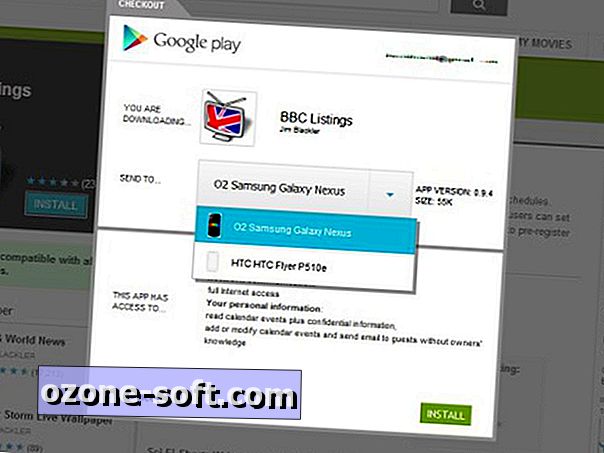
Můžete si vybrat mezi zařízeními Android v Obchodě Google Play.
Aktualizace aplikací
Aplikace lze aktualizovat v sekci My Apps na webových stránkách Google Play nebo v aplikaci Play Store v telefonu. Projděte se do nastavení aplikace Play Store a můžete nakonfigurovat, zda budou aktualizace staženy a nainstalovány automaticky, a zda se to stane pouze prostřednictvím Wi-Fi (uložení těchto datových limitů).
K dispozici je také možnost automatického přidávání přidružených widgetů domovské obrazovky pro každou z aplikací, které nainstalujete. Pokud aktualizace aplikace změní její oprávnění, budete vždy vyzváni k ruční instalaci.
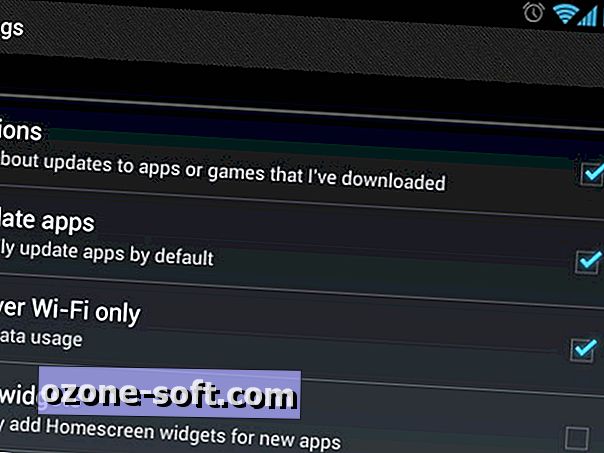
Nastavení obchodu Play umožňují nakonfigurovat způsob zpracování aktualizací.
Správa aplikací
Najděte obrazovku hlavních nastavení, otevřete stránku Aplikace a možná budete překvapeni, kolik aplikací pracuje na pozadí (pod sloupkem Běh). Klepnutím na pravý horní roh přepínejte mezi spuštěnými službami (běžícími aplikacemi) a mezipaměťovými procesy (dočasné soubory uložené v paměti pro zlepšení doby načítání). Dostupná paměť RAM je zobrazena v dolní části obrazovky.
Každá z těchto aplikací může být dočasně zastavena, ačkoli ve většině případů budete muset použít správce aplikací třetí strany, aby se při příštím restartování telefonu nemohlo znovu spustit. Pokud nějaká konkrétní aplikace špatně funguje, zastaví přidružené procesy a znovu spusťte, může problém vyřešit.
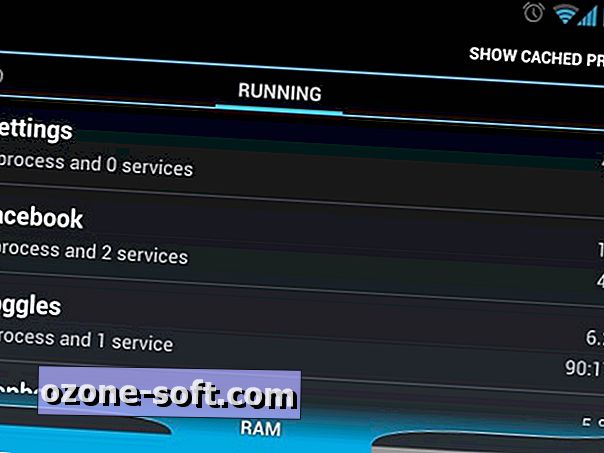
Otevřete stránku Spustit aplikace a zjistěte, kde se nachází celá vaše paměť.
Nastavení a odstranění aplikace
Přepněte na sloupec Vše, klepněte na aplikaci a možnosti pro vymazání přidružených dat (například vaše uživatelské jméno a heslo) a uložené vyrovnávací paměť (dočasné soubory uchovávané pro rychlý přístup). Tyto dvě možnosti byste neměli používat, ale mohou pomoci při řešení problému nebo resetování aplikace.
Pokud nástroj není vestavěnou aplikací pro Android, budete ji moci odinstalovat ze stejné obrazovky. K dispozici je také seznam oprávnění aplikace a možnost vymazat výchozí sdružení, která jste nastavili (pokud chcete změnit prohlížeč používaný k otevření webových odkazů, možná).
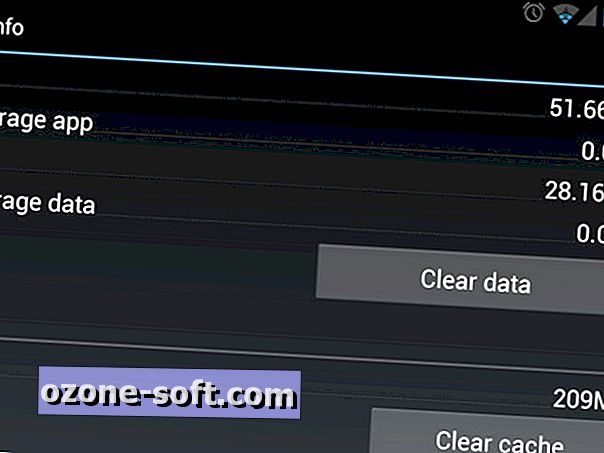
Jednotlivé obrazovky aplikace umožňují obnovit a odinstalovat programy.












Zanechte Svůj Komentář